
O mais novo e mais recente sistema operacional iOS é o iOS 14. Sabemos que esta nova versão trouxe muitas características excelentes que podem melhorar o desempenho dos dispositivos iOS. Ao mesmo tempo, ela também traz erros e problemas imprevisíveis ao sistema iOS. Depois de tentar todas as soluções possíveis introduzidas on-line, tais erros ainda podem permanecer sem solução. Neste caso, você pode baixar de iOS 14 para iOS 13.7 ou versões anteriores do iOS.
Ouvimos alguns comentários de usuários que não estavam dispostos a fazer o downgrade do iOS no computador. É por isso que este artigo foi publicado para ajudar os usuários a rebaixar o iOS 14 sem computador.
Recomenda-se fazer um backup completo dos dados de seu iPhone ou iPad antes de fazer o downgrade a partir do iOS 14. Afinal de contas, o downgrade da versão iOS é bastante fácil, mas sempre leva à perda de dados. Portanto, para evitar a perda de dados, talvez seja necessário fazer primeiro um backup completo de seu iPhone.
Após o lançamento da última versão do iOS 14 e iPadOS 14, a Apple pode fechar a autenticação da versão anterior do iOS. Isto significa que muitos usuários podem não ter a oportunidade de rebaixar o iOS 14 para versões anteriores do iOS 13.
Se você não estiver em casa ou no escritório, e não tiver um laptop ou computador, você pode estar preocupado se pode fazer o downgrade do iOS 14 para o iOS 13 sem computador. Na verdade, é impossível realizar esta operação. O computador é sempre a principal condição para fazer o downgrade da versão iOS com o iTunes ou outro software de terceiros. Qualquer pessoa que lhe disser que você pode fazer o downgrade do iOS 14 sem usar um computador, está definitivamente mentindo para você.
Você deve desligar "Find My iPhone" antes de usar o iTunes para restaurar ou rebaixar a versão iOS. Se você se esquecer de desativar este recurso, o programa também o alertará para desativar este recurso ao apagar dados e conteúdo do iPhone.
Primeiro, vá para o aplicativo Settings em seu iPhone, depois clique no nome do dispositivo e marque "iCloud" para desativar a opção "Find My iPhone".
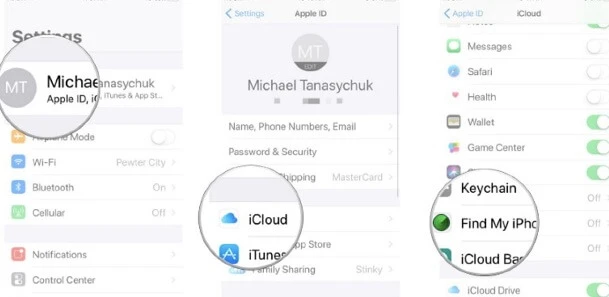
Em seguida, você precisa baixar o arquivo IPSW extraído para a versão específica do iOS. Você pode escolher o arquivo mais apropriado e baixá-lo para o seu computador.
Depois de baixar o arquivo IPSW em seu computador, execute o iTunes e conecte o iPhone ao iTunes usando o cabo USB.
Uma vez conectado, o ícone do iPhone aparecerá na barra lateral do iTunes. Você deve clicar no ícone do dispositivo e ir para a tela de Resumo. Clique no botão "Restaurar iPhone". Uma caixa aparecerá pedindo que você selecione o arquivo IPSW que você acabou de baixar e clique em "Restore" para instalar a versão antiga do iOS 13 em seu computador.

Quando seu iPhone for reiniciado, você deverá descobrir que a versão iOS foi rebaixada para iOS 13.
Agora você pode ter um bom conhecimento de rebaixamento do iOS 14 para o iOS 13 com o iTunes. No entanto, vários erros sempre ocorrem para perturbar o processo de downgrade com o iTunes. Neste caso, a recuperação do sistema iOS da FoneGeek iOS System Recovery. Ele é reconhecido pelo PC Advisor, Macworld, Cult of Mac e outros sites profissionais. Assim, é 100% seguro de ser usado.

Verifique os passos detalhados abaixo para baixar o iOS 14 para o iOS 13 sem o iTunes.
FoneGeek iOS System Recovery deve ser baixado primeiro no computador. Execute-o e escolha "Modo Padrão", depois conecte seu iPhone ao computador usando um cabo USB.

O programa deve detectar o dispositivo automaticamente. Caso contrário, siga as instruções na tela para inicializar o iPhone no modo DFU/Recovery.

Após detectar que o dispositivo é colocado no modo DFU/Recovery, a mais nova versão do iOS também será detectada. Selecione uma versão mais antiga do iOS disponível na caixa suspensa, e clique no botão "Download". Quando o processo de download for concluído, o iOS será rebaixado para uma versão mais antiga.


Para fazer uma comparação entre o iTunes e o FoneGeek iOS System Recovery, este último é muito fácil de usar para rebaixar o iOS 14/iPadOS para iOS 13.7 em um clique. O que você acha?
Joan J. Mims está interessado em pesquisar todas as dicas sobre iPhone, iPad e Android. Ele adora compartilhar idéias úteis com todos os usuários.

Copyright © 2022 FoneGeek Software Co., Ltd. Todos os direitos reservados